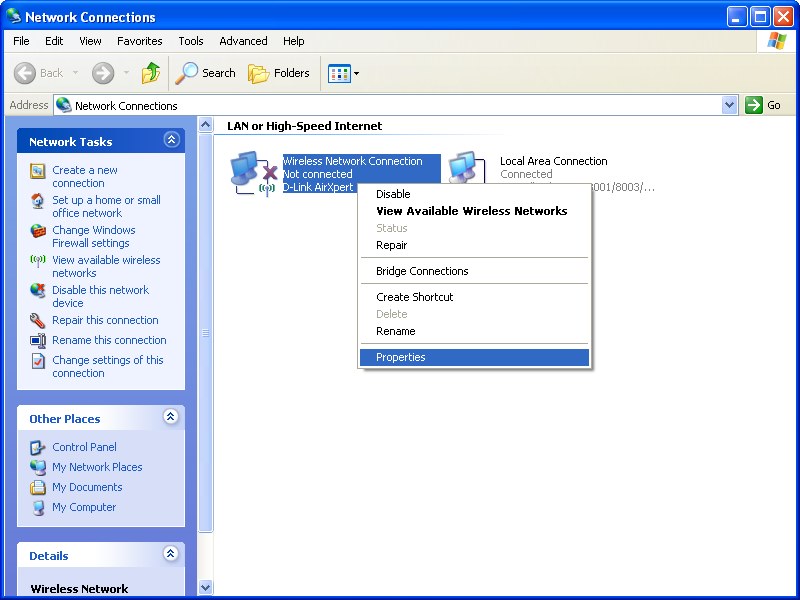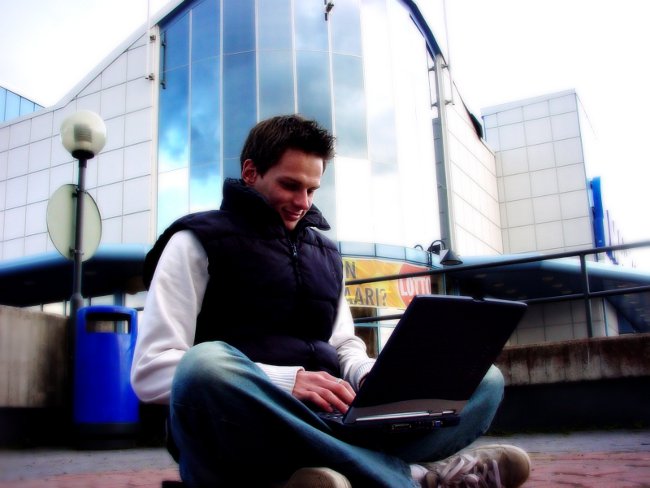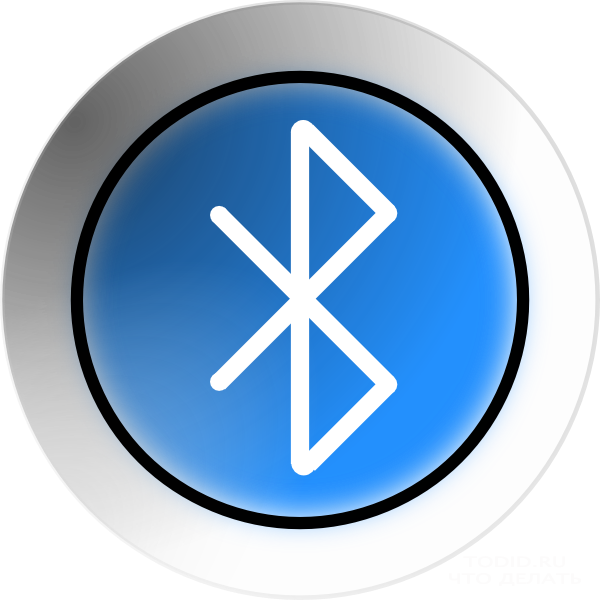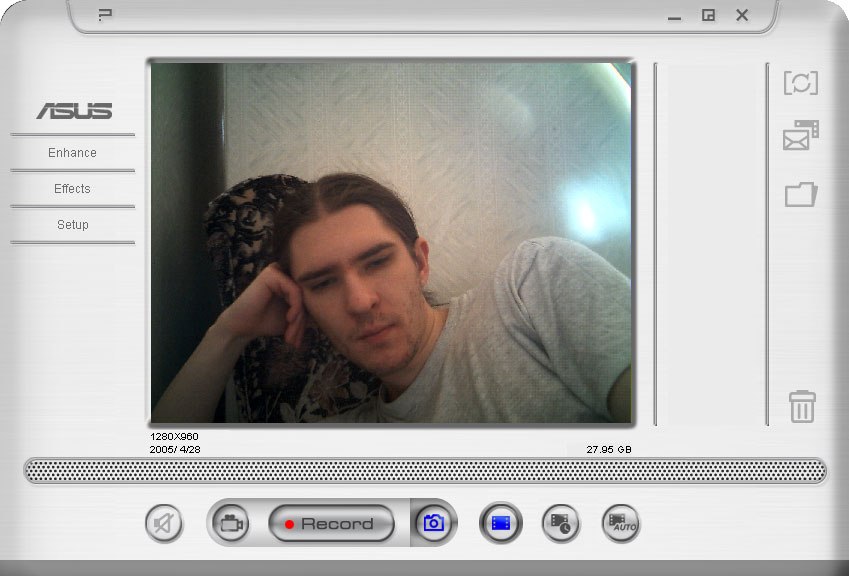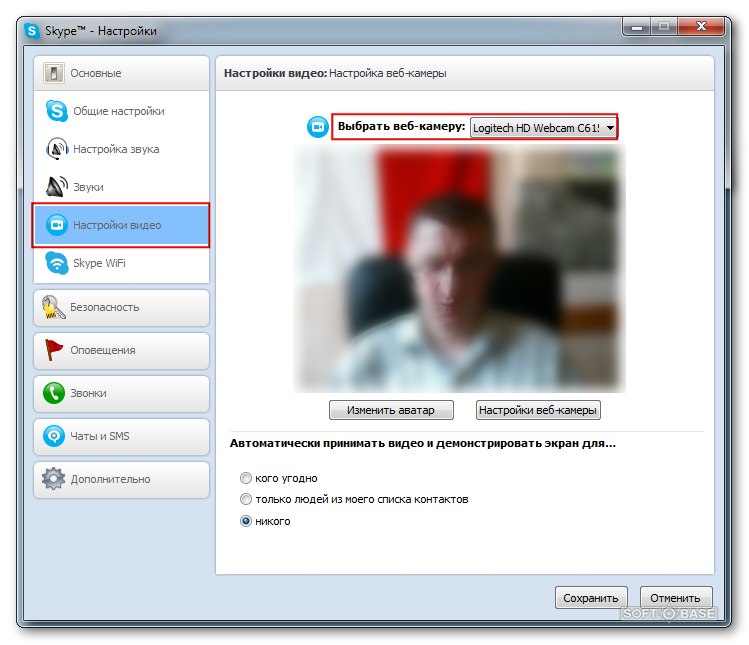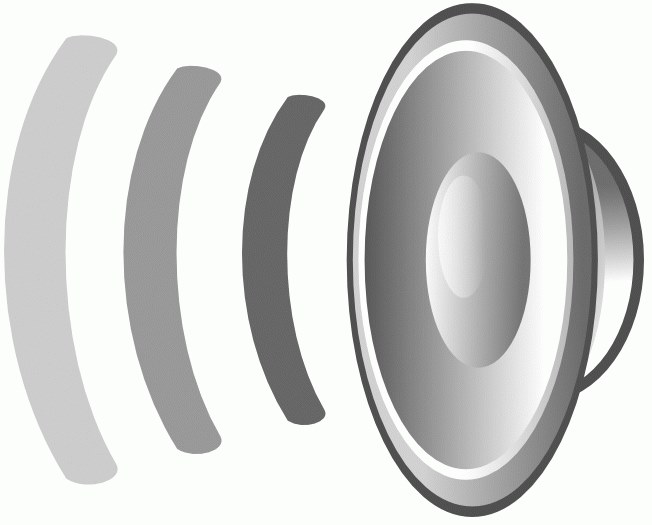Slik aktiverer du trådløst nettverk på en bærbar PC

Tilstedeværelsen av wai-faia gjør det mulig å brukeInternett på de mest forskjellige steder. Men før du kan, beleilig plassert i en kafé eller på en parkbenk, dyp inn i verden av Internett, må du forstå din bærbare datamaskin og finne ut hvordan og hvor du skal inkludere nettverket på den bærbare datamaskinen.
Hvordan kan jeg slå på det trådløse nettverket på min bærbare PC?
Ingenting vanskelig å inkluderetrådløs tilkobling på bærbar PC, nei. Du trenger bare å vite funksjonstastene for å slå på den trådløse tilkoblingen på din bærbare bærbar PC, fordi hver produsent spiller tastekombinasjonene på egen måte. Til de som prøver å forstå:
Slik aktiverer du trådløs kommunikasjon på Asus laptop, du trenger bare å trykke Fn og F2;
Den trådløse knappen på HP-bærbar PC er en kombinasjon av Fn og F12 eller en berøringsknapp med et antennemønster i de modellene hvor det er en;
På Lenovo trykk Fn og F5 eller en spesiell bryter, som er angitt i instruksjonen;
Acer og Packard Bell inkluderer en nettverkskombinasjon av Fn og F3;
På forskjellige Samsung-modeller - dette er enten Fn og F9 eller Fn og F12.
Hvis standardkombinasjonen ikke er egnet (i nymodeller kan legges inn i en annen), da bør du være oppmerksom på instruksjonene fra produsenten, der all nødvendig informasjon knyttet til funksjonaliteten til den bærbare datamaskinen nødvendigvis er indikert. I alle fall bør det være Fn-knappen, og i fraværet trykker du på en spesiell knapp med et antennemønster eller en bryter.
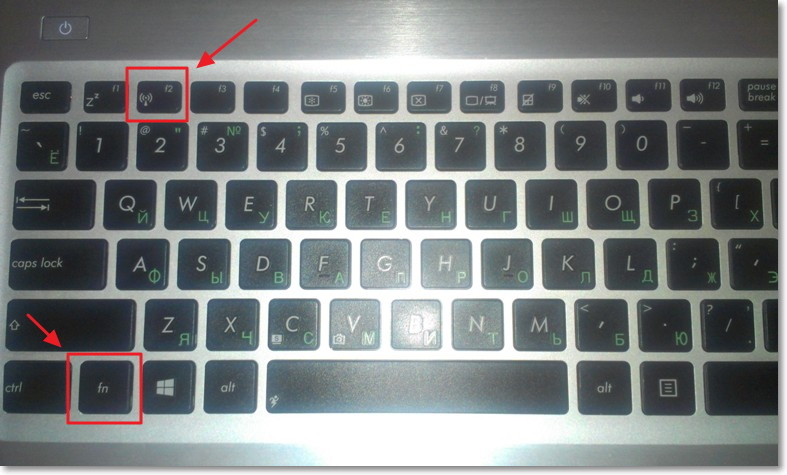
Slår på den trådløse tilkoblingen på den bærbare datamaskinen på andre måter
Hvis tastaturet ikke har en radioknapp,kan plasseres på sidepanelet eller bunnen av den bærbare datamaskinen. Knappene på bunnen er ikke merkbare, så du må være spesielt oppmerksom på å finne den der. Hvis ingen av kombinasjonene eller bryteren kunne slå på det trådløse nettverket, så er det sannsynligvis ikke Wi-Fi som enkelt er konfigurert, og det er på tide å gjøre det.
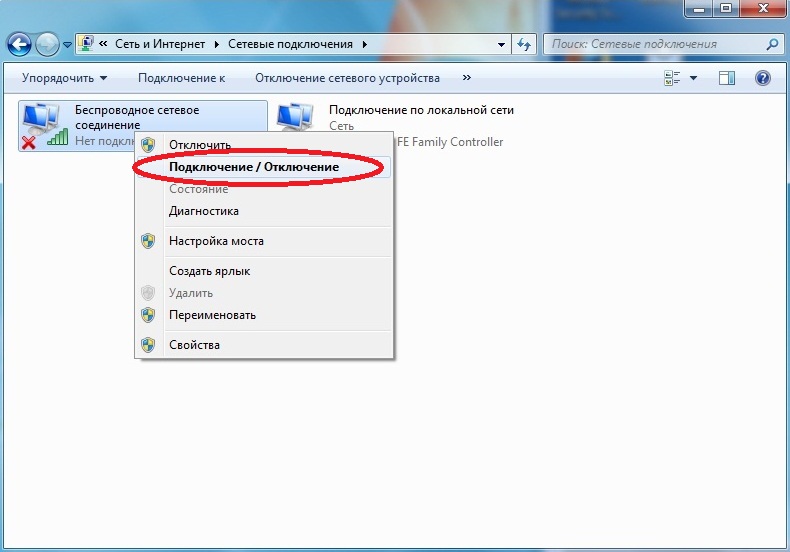
Hvordan slår jeg på det trådløse nettverkskortet?
Enhver innstilling begynner med en sjekk for tilgjengelighetnødvendige drivere som kobler til, hvis de er, men ikke er tilkoblet, og blir først lastet ned og installert, og deretter tilkoblet, hvis de ikke er i den bærbare datamaskinen. Du kan sjekke driveren gjennom "Kontrollpanel", menyposten "Enhetsbehandling". Hvis denne delen ikke er synlig på en gang, så er det kanskje i delen "Maskinvare og lyd".
Fra "Dispatcher" må du gå til "Nettverksadaptere"og for å finne ut det trådløse delen, som er nødvendig. Det kan være at det ikke er noen påskrift, eller det er merket med et utropstegn. Dette er et direkte bevis på problemer med drivere, som må installeres først. De må være til stede på platen som er festet til den bærbare datamaskinen. Hvis platen går tapt eller av en eller annen grunn ikke kan installeres, kan du søke etter det på produsentens nettsted.
Hvis det er drivere, men er merket med et utropsignere, du må høyreklikke på dette ikonet og velge riktig element fra menyen som vises. Vanligvis er dette uttrykket "Enlist". Du kan slå den på i tillegg hvis adapteren er koblet til strømsparingsmodus.
Eliminer besparelsesfaktoren i Windows 7-menyen i delen "Egenskaper", der det skal være en del "Strømstyring". Det er et kryss i elementet "Tillat avstenging for lagring".
Etter at du har fjernet merket, vil driverne væreArbeid, og forbindelsen kan utføres med standard tastetrykk. Hvis de ovennevnte manipulasjonene ikke virket, skal den bærbare datamaskinen vises til en spesialist - det kan være skadet.